Comment corriger les fichiers supprimés ne s'affichent pas dans le problème des bacs de recyclage dans Windows 10
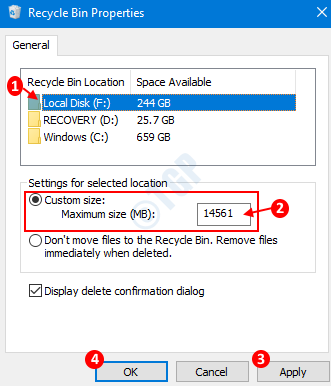
- 3274
- 288
- Victor Charpentier
Dans Windows 10, par défaut, lorsqu'un fichier est supprimé du système, il est stocké temporairement dans le bac de recyclage jusqu'à ce que le bac de recyclage atteigne sa capacité maximale. Lorsque le bac atteint sa capacité maximale, les fichiers du bac sont supprimés dans la première de la première mode. C'est-à-dire que le fichier qui est assez vieux est supprimé en premier. En attendant, lorsque le fichier est dans le bac de recyclage, si l'utilisateur souhaite restaurer le fichier, on peut le faire. Cette fonctionnalité est particulièrement utile lorsque certains fichiers sont supprimés accidentellement. Parfois, vous remarquerez peut-être que les fichiers qui sont supprimés du système ne sont pas présents dans la poubelle. Cela peut être pour les raisons suivantes:
- La taille du fichier supprimé est plus grande que l'espace libre disponible dans la poubelle.
- L'utilisateur a appuyé sur le bouton Shift lors de la suppression du fichier
- Le fichier a été supprimé du stockage externe comme USB, lecteur réseau
- Le fichier a été supprimé de la ligne de commande comme PowerShell ou l'invite de commande ou le script de lot
- Le bac de recyclage a été vidé après avoir supprimé les fichiers.
- Les paramètres de suppression sont définis afin de contourner le bac de recyclage
Pour l'une des raisons ci-dessus, le fichier supprimé ne peut pas être récupéré. Cependant, nous pouvons prendre les mesures de protection ci-dessous afin que cette erreur ne se reproduise pas. Parfois, les fichiers supprimés ne sont pas affichés dans le bac de recyclage simplement parce que les fichiers sont cachés à la vue. Dans ce cas, les fichiers peuvent être récupérés
Dans cet article, discutons différentes façons de résoudre ce problème de fichiers supprimés qui ne sont pas affichés dans le dossier Recycle Bin
Table des matières
- Méthode 1: Augmentation de la taille de la corbeille
- Méthode 2: Modification des paramètres de suppression
- Méthode 3: Afficher les fichiers cachés dans la poubelle
- Méthode 4: Réinitialisation du bac de recyclage
Méthode 1: Augmentation de la taille de la corbeille
La taille du bac de recyclage est généralement d'environ 5% de la capacité totale de stockage du disque. Il est différent pour différents emplacements de disque (il est différent pour le disque local C et le disque local E). Lorsque la taille du fichier qui doit être supprimé est plus grande que l'espace libre disponible dans le système, un avertissement est indiqué à l'utilisateur et lorsque l'utilisateur confirme, le fichier est supprimé de façon permanente du système.Il ne montre pas dans la corbeille. Pour éviter ce cas, nous pouvons simplement augmenter la taille du bac. Pour ce faire, suivez les étapes ci-dessous:
Étapes pour augmenter la taille:
Étape 1: Cliquez avec le bouton droit sur l'icône Recycycycle. Choisir Propriétés.
Remarque: Si vous ne voyez pas la corbeille de recyclage sur le bureau, reportez-vous à la façon d'ouvrir le bac de recyclage dans Windows 10 lorsqu'il n'est pas sur le bureau
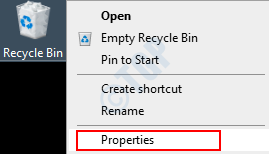
Étape 2: dans le Propriétés fenêtre,
- Choisissez le disque par rapport à laquelle la taille maximale du bac de recyclage doit être modifiée. Par exemple, disque local (F :) dans l'image ci-dessous.
- Entrez la taille requise dans MBS
- Cliquer sur Appliquer
- Presse D'ACCORD
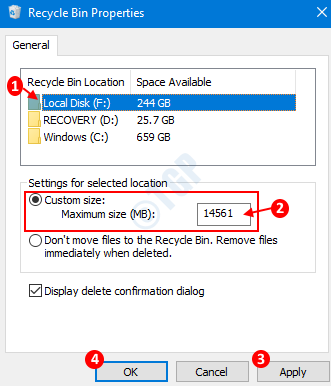
Méthode 2: Modification des paramètres de suppression
Parfois, le problème n'est pas de taille, la propriété de la poubelle sera pour éviter que les fichiers ne soient placés dans le bac. Pour éviter cela,
Étape 1: Ouvrez la fenêtre des propriétés du bac de recyclage comme indiqué à l'étape 1, méthode 1.
Étape 2: Dans la fenêtre des propriétés qui s'ouvre,
- Sous Paramètres de l'emplacement sélectionné Section, détachez l'option Ne déplacez pas les fichiers vers la corbeille. Supprimer les fichiers immédiatement lorsqu'il est supprimé.
- Cliquez sur Appliquer.
- Cliquez sur OK.
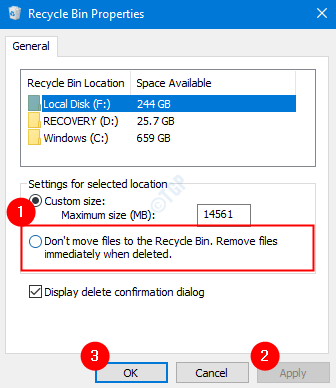
Méthode 3: Afficher les fichiers cachés dans la poubelle
Étape 1: tenir les clés Windows + E Clés de raccourci de votre clavier, ouvrez l'explorateur Windows
Étape 2: Dans la fenêtre Explorer qui s'ouvre, à partir des options de menu supérieur,
- Sélectionnez le Voir languette
- Cliquer sur Options
- Sélectionner Modifier les options de dossier et de recherche

Étape 3: Dans la fenêtre Options du dossier,
- Aller au Voir languette
- Dans le cadre de la section Paramètres avancés, choisir l'option Afficher les fichiers, dossiers et pilotes cachés
- Dans le cadre de la section Paramètres avancés, Se détacher le Masquer les fichiers du système d'exploitation protégé (recommandé) option
- Cliquer sur Appliquer
- Enfin, cliquez sur D'ACCORD
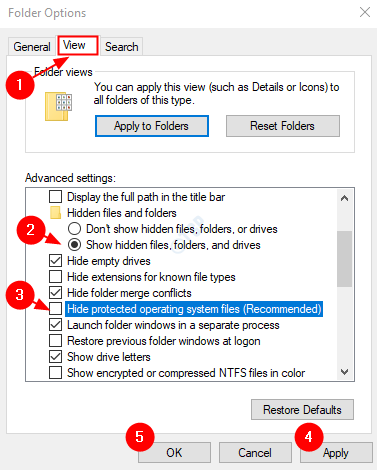
Étape 4: Redémarrez votre système. Dans le C: / conduire, vous pourrez voir un $ Recycler.Poubelle.Ouvrez ce dossier pour voir si les fichiers supprimés sont ici.
Méthode 4: Réinitialisation du bac de recyclage
Si aucune des méthodes ci-dessus ne fonctionne, il y a de fortes chances que le bac de recyclage de votre système ait été corrompu. Dans ce cas, vous pouvez envisager de réinitialiser le bac de recyclage en utilisant les étapes ci-dessous.
Étape 1: Appuyez sur les touches de raccourci Windows + R Du clavier, ouvrez la fenêtre de course.
Étape 2: Type CMD et presser Ctrl + Shift + Entrée pour ouvrir l'invite de commande avec les droits de l'administrateur.
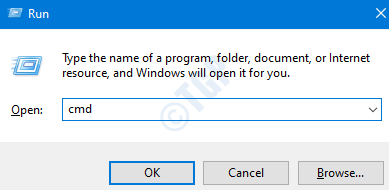
Étape 3: Dans la fenêtre d'invite de commande qui s'ouvre, tapez simplement la commande ci-dessous et appuyez sur Entrée
RD / S / Q C: $ Recycler.poubelle

Cette commande réinitialiserait le bac de recyclage.
Étape 4: Redémarrez le système et vérifiez si le bac de recyclage fonctionne comme prévu.
C'est tout. Nous espérons que cet article a été utile pour résoudre le problème. Veuillez commenter et faire de nous savoir si le problème a résolu. Aussi, faites-nous savoir si vous rencontrez des problèmes.
- « Le serveur ne s'est pas inscrit auprès de DCOM dans le correctif de délai d'expiration requis
- Comment résoudre l'écran jaune du problème de la mort dans Windows 10/11 »

